ps树林橙色非主流美女教程
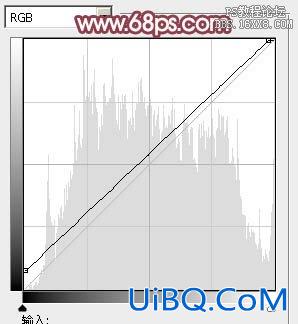
<图24>
优艾设计网_Photoshop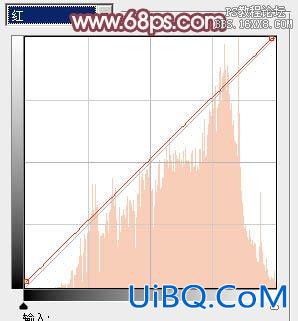
<图25>
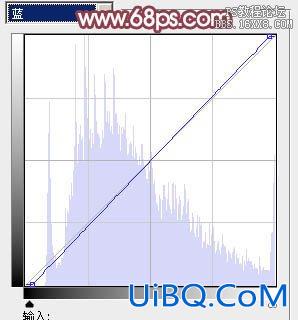
<图26>

<图27>
9、创建可选颜色调整图层,对红,黄进行调整,参数设置如图28,29,效果如图30。这一步给图片增加橙黄色。
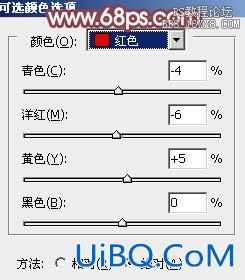
<图28>
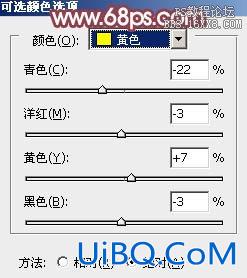
<图29>

<图30>
10、按Ctrl+ J 把当前可选颜色调整图层复制一层,不透明度改为:50%,效果如下图。
<图31>
11、把底部背景副本图层复制一层,按Ctrl+ Shift + ] 置顶,按住Alt键添加图层蒙版,用白色画笔把人物脸部及肤色部分擦出来,如下图。

<图32>
12、微调一下人物肤色,效果如下图。

<图33>









 加载中,请稍侯......
加载中,请稍侯......
精彩评论